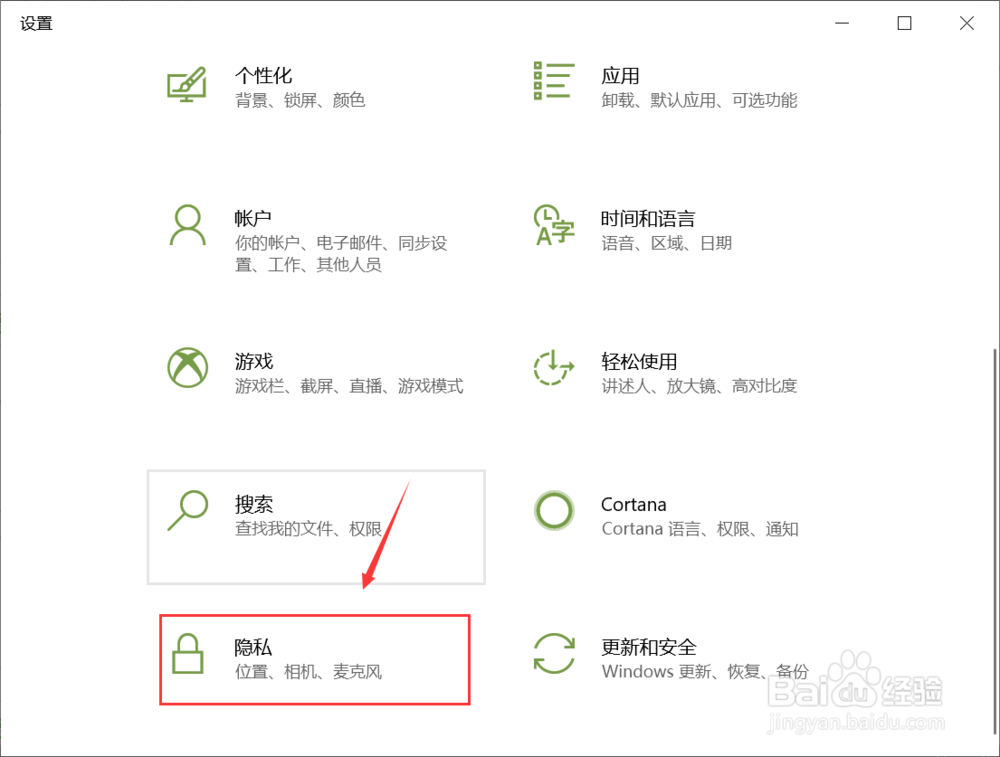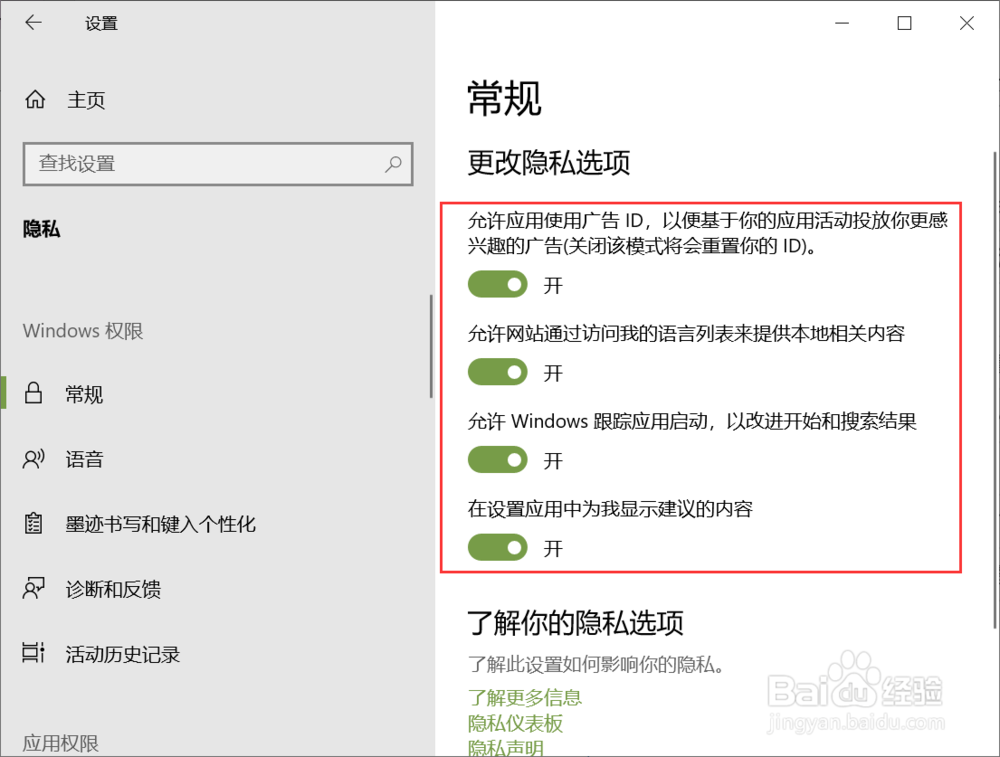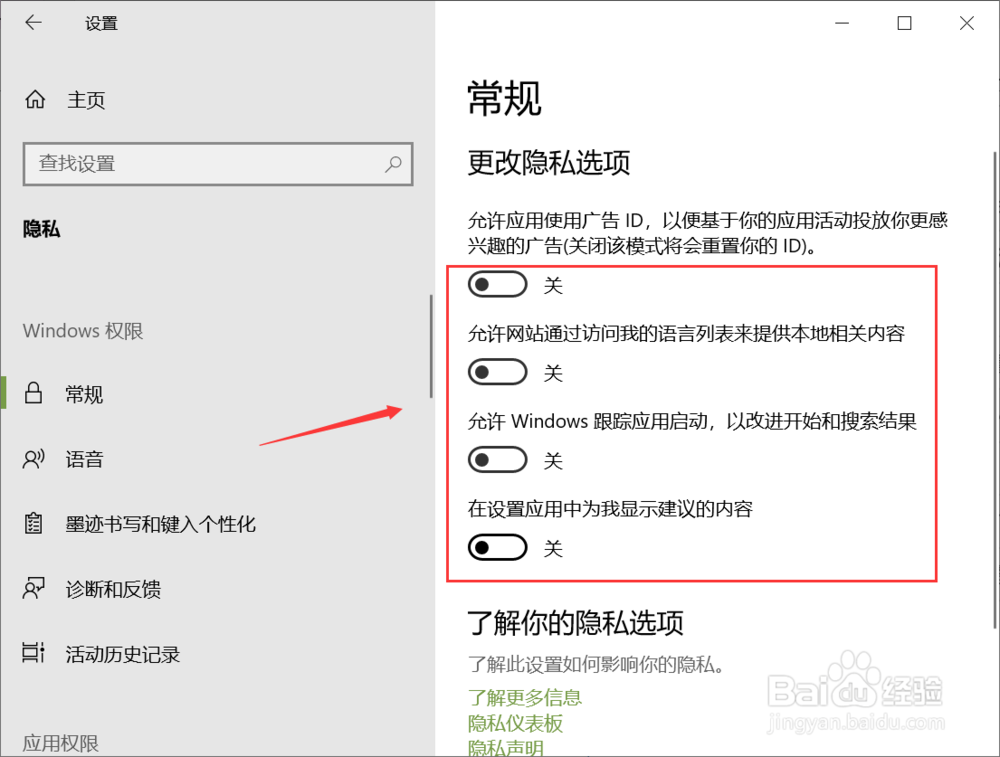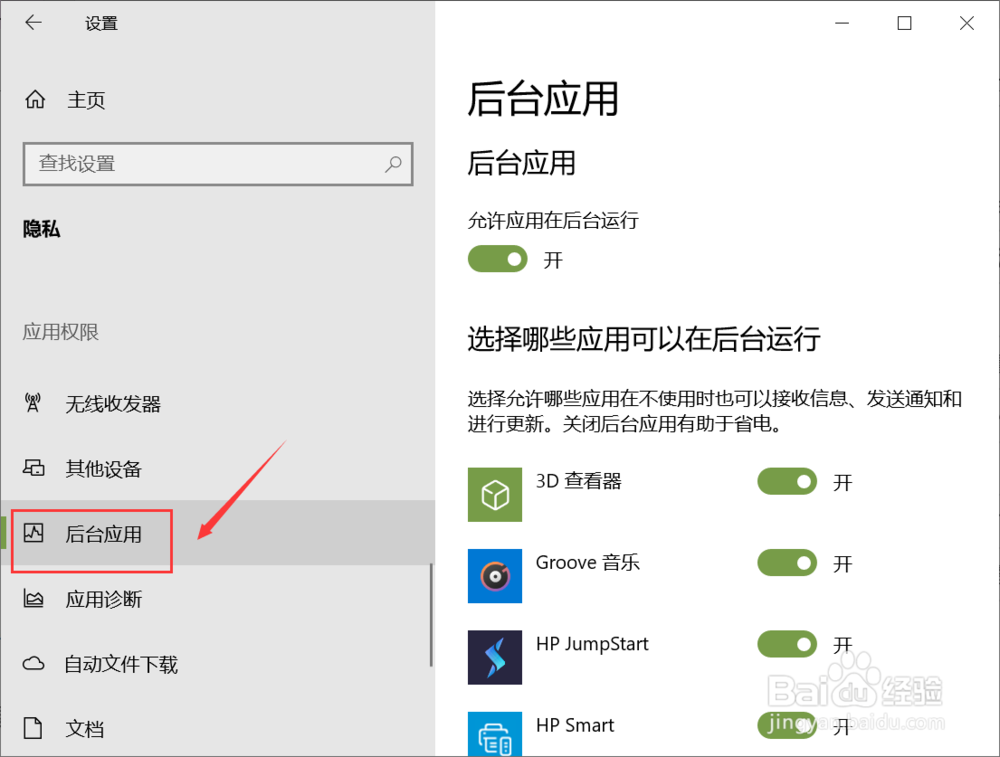win10后台进程太多,win10怎么关闭后台程序进程
1、点击开始菜单按钮,如下图所示
2、点击菜单的设置,如下图所示
3、设置界面点击隐私进入,如下图所示
4、隐私界面找到更改隐私选项,如下图所示
5、将隐私选项全部关闭,如下图所示
6、点击后台应用选项卡,如下图所示
7、根据需要关闭不需要后台运行的程序,你也可以直接关闭允许后台程序运行开关,如下图所示
声明:本网站引用、摘录或转载内容仅供网站访问者交流或参考,不代表本站立场,如存在版权或非法内容,请联系站长删除,联系邮箱:site.kefu@qq.com。
阅读量:21
阅读量:42
阅读量:65
阅读量:89
阅读量:26